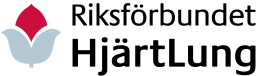Att sätta upp ett digitalt möte för föreningen i Teams
Här finns information för dig som är administatör i föreningen och som ska boka ett digitalt föreningsmöte.
Börja med att ladda ner appen för Microsoft Teams. Du behöver också ha behörighet till föreningens info-adress (e-postkonto) för att komma åt föreningens licens inom förbundet (gratis).
Inbjudan görs i kalendern som är kopplad till info-adressens inkorg i Outlook alternativt i appen för Microsoft Teams. Det är viktigt att titta efter vilket konto du är inloggad i när du går in programmet, genom att titta på runda profilen i toppen på sidan. Klicka på kontohanteraren (liten cirkel i ena hörnet), om du är i annat konto så behöver du logga ut och logga in igen i rätt konto. Detsamma gäller om du är i appen för Teams.
I vår lathund kan du läsa kring att delta i ett Teamsmöte och också hur du gör en inbjudan till ett digitalt möte för föreningen.
Sprida länk till mötet via mejl
När du sätter upp ett möte blir det också en inbjudan till möte. Alla inbjudna får ett e-post med en länk. De kan välja att acceptera inbjudan och då läggs den automatiskt in i deras kalender. För att hitta inbjudan när det är dags så ska de sedan gå in i sin Outlook-kalendern för att hitta inbjudan med länk. Informera gärna deltagarna att de som valt att trycka på att acceptera inbjudan; om var de hittar inbjudan.
Om det här känns förvirrande så är det också möjligt att gå in och kopiera länken från inbjudan och kopiera in den i ett vanligt mejl. Det vanliga mejlet skickar du sedan till de du vill bjuda in till mötet.
Vill du bifoga filer till din inbjudan i Teams?
Titta gärna på vår film om hur du bifogar filer i Teamsinbjudan.
Föreningens info-adress
Här finns mer information om föreningens info-adress. Den behövs för att kunna använda förbundets licens för Microsoft-produkter.
En bakgrundsbild i Teams med riksförbundets logga
Vill du ha en bakgrundsbild med vår logga så hittar du den här. Den går att lägga in bland bakgrundseffekter i Teams.
Instruktion: Spar ner den i din dator, gå in i ett Teamsmöte och lägg in som ny bild. När du lagt upp den hos dig ser den spegelvänd ut. Det rättar till sig för andra som ser din bild på Teams.